Yoast SEO es el plugin de WordPress que te ayuda a configurar el SEO de tu blog. Este plugins es una de las más fáciles de configurar de cara al SEO.
Pero hemos incluido unos pasos de configuración rápida, al principio, para que te ahorres el análisis detallado de toda la configuración. Si tienes tiempo, te recomiendo la lectura paso a paso del artículo completo. Y, en cualquier caso, puedes optar por la configuración rápida. Ten en cuenta, que esta configuración rápida requiere de una revisión con objeto de rellenar con los datos de tu sitio web todos algunos ajustes.
Este artículo es un manual de WordPress que corresponde al capítulo 7 (actualizado) del ebook «SEO para WordPress» descargable gratuitamente si eres suscriptor de mi newsletter, junto al e-book «WordPress en 101 preguntas». Súmate a los miles de miembros de la comunidad de Blogpocket que ya reciben información en exclusiva para aprender a mejorar su blogs: suscríbete aquí a la newsletter.
Este contenido lo publiqué originalmente el 9 de marzo de 2014 y esta actualización corresponde a los diversos cambios que se han ido realizando en el plugin WordPress Yoast SEO. Aprende ya a configurar este plugin porque de ello depende la buena visibilidad de tu blog.
Cómo tener un hosting que funcione
Configuración rápida
Si eres de los que no tiene tiempo para leer detenidamente este post, tenemos la solución perfecta para ti.
Sigue los pasos incluidos en Cómo configurar Yoast SEO con un clic (para principiantes e impacientes) y tendrás configurado el plugin como se recomienda en Blogpocket.
Configuración del plugin Yoast SEO
Los plugins más populares dedicados al SEO de tu blog son All in one SEO Pack y Yoast SEO. Cualquiera de ellos te proporcionará una valiosa ayuda para realizar automáticamente los ajustes necesarios y adaptarse a los requisitos de los motores de búsqueda, especialmente Google que abarca la mayoría de las búsquedas en Internet.
En este capítulo aprenderás a configurar correctamente el plugin de SEO by Yoast (ahora renoombrado a Yoast SEO), de acuerdo a su versión 3.4.2 (a fecha 15 de agosto de 2016).
¿Por qué hemos elegido Yoast SEO para esta guía? Las dos razones principales son su facilidad de configuración y la ayuda que ofrece en el editor de entradas para saber de antemano si lo estás haciendo bien de cara al SEO on-page gracias al sistema gráfico de semáforos (ver la imagen siguiente).
El plugin Yoast SEO incorpora dos pestañas en la caja del editor de posts,. Una, sirve para definir lo que se verá en el snippet de Google (palabra clave). Y la otra para ajustar la adecuada legibilidad del post.
Si no editas el snippet, el título y la descripción se tomarán de lo que tengas configurado en el plugin (como veremos más adeltante). Si lo editas, puedes especificarlo.
La descripción del post no se debe confundir con el extracto o resumen, que es lo que utilizará WordPress para mostrar en algunas plantillas, en lugar del post completo. La descripción del post se usa en el snippet (información que aparece en los resultados de búsqueda). Junto a la descripción, en la caja SEO del plugin. También puedes definir la keyword del post (palabra clave principal), lo que se utlizará para comprobar si todo está de acuerdo a ella: url, título, contenido, descripción, etc. (Ver imagen anterior).
En el apartado “Editor del Snippet”, de la caja del editor, haz clic en el botón «Editar snippet» para personalizar eel título, URL o descripción.
Si no has escrito nada en la caja del excerpt (extracto) del post, en el snippet aparecerán los primeros caracteres del texto. Pero aún así, podrás modificarlo antes de publicar.
La pestaña «Legibilidad» es importante para estructurar bien el texto y que el usuario tenga la mejore experiencia al leerlo.
Al final, se trata de que el snippet de un post contenga información suficiente y bien estructurada, con su keyword bien situada (ver imagen siguiente).

Haz clic en la rueda dentada de la caja “Yoast SEO”, en el editor de posts, para entrar en la configuración avanzada (ver imagen siguiente). Ahí podrás activar la opción “noindex” para que no se indexe ese post en concreto y la opción “nofollow” para que no se sigan enlaces. También podrías definir la URL canónica que, por defecto, es el permalink del post.

Finalmente, es posible ajustar el título, la descripción y la imagen para cuando se comparta el post en Twitter y Facebook. Para ello, entra en la pestaña con el icono social (ver imagen siguiente).
Configuración general
Observa con atención todas las imágenes que se muestran, dentro de los apartados siguientes, y copia la configuración, adaptando solamente los valores concretos que correspondan a tu blog.
Ingresa en “SEO > Panel de control > General” para ver una ventana parecida a la de la imagen anterior. No realices ningúna acción aquí.
Una de las novedades, a partir de la versión 2.0 de este plugin, fue la posibilidad de aparecer en Google’s Knowledge Graph. Google ha introducido recientemente nuevas características para su sistema de conocimiento , lo que te permite destacarte a ti mismo en los resultados de búsqueda bien sea una empresa o una persona. Puedes leer una introducción del Graph Knowledge de Google aquí.
Elige “persona” o “compañía” en el desplegable (ver imagen anterior). En el caso de ser una empresa especifica también la ruta del logo para que salga en el panel de las búsquedas.
Se ha eliminado la opción de integración con la herramienta Search Console.
En la versión 3.4.2, hay pequeños cambios en la forma de activar las opciones. Por ejemplo, en la imagen, que precede a estas líneas, se muestra cómo activar la opción de la integración con el sitio onpage.org.
En versiones anteriores del plugin se llevaba a cabo marcando una casilla. En la versión 3.4.2 se realiza haciendo clic en el botón «activado» o «desactivado».
La integración con el sitio onpage.org se realiza, por lo tanto, activando la opción «
Comprobación de indexación de OnPage.org» (ver imagen anterior). Ello tte permitirá recibir notificaciones (en el escritorio del plugin y por e-mail) cuando tu sitio tenga problemas de indexación.
Si no confías en los autores y editores de tu blog, activa la opción «Sección avanzada de la caja meta Yoast SEO» (ver imagen anterior), para prohibirles redirigir posts, ponerlos como NOINDEX, etc.
Sitemap XML
En este apartado configuraremos cómo queremos generar el Sitemap de nuestro blog. Tal y como se ha explicado en el capítulo 6, esta función es fundamental para ayudar a Google a indexar correctamente un sitio Web.
Con el plugin Yoast SEO no necesitas generar el sitemap XML de forma manual y tampoco llevará nada de tiempo generarlo después de publicar una entrada. Activa la opción “Funcionalidad de mapa del sitio XML” en «SEO > Mapas del sitio XML > General» (ver figura anterior).
El resto de pestañas de esta sección se configuran como sigue.
En general, lo mejor es que lo que incluyas en el sitemap coincida con lo que indexes. Además, lo normal es que solo queramos que Google indexe las entradas, las páginas y las categorías, por lo que debes activar las casillas indicadas en las imágenes que ves inmediatamente arriba (pueden aparecer más o menos casillas dependiendo de los plugins que tengas instalados, pero siempre verás estas: entradas, páginas, categorías, multimedia y etiquetas)
¿Por qué se deben indexar solo posts, páginas y categorías? Este esencial punto se explica en el apartado siguiente.
Para ver el contenido de tu archivo Sitemap.xml, teclear “http://miblog.com/sitemap_index.xml” y verás una páginas similar a la siguiente:

Recuerda que en el archivo robots.txt (ver capítulo 5) se debe contemplar la ruta completa del Sitemap (ver imagen siguiente).
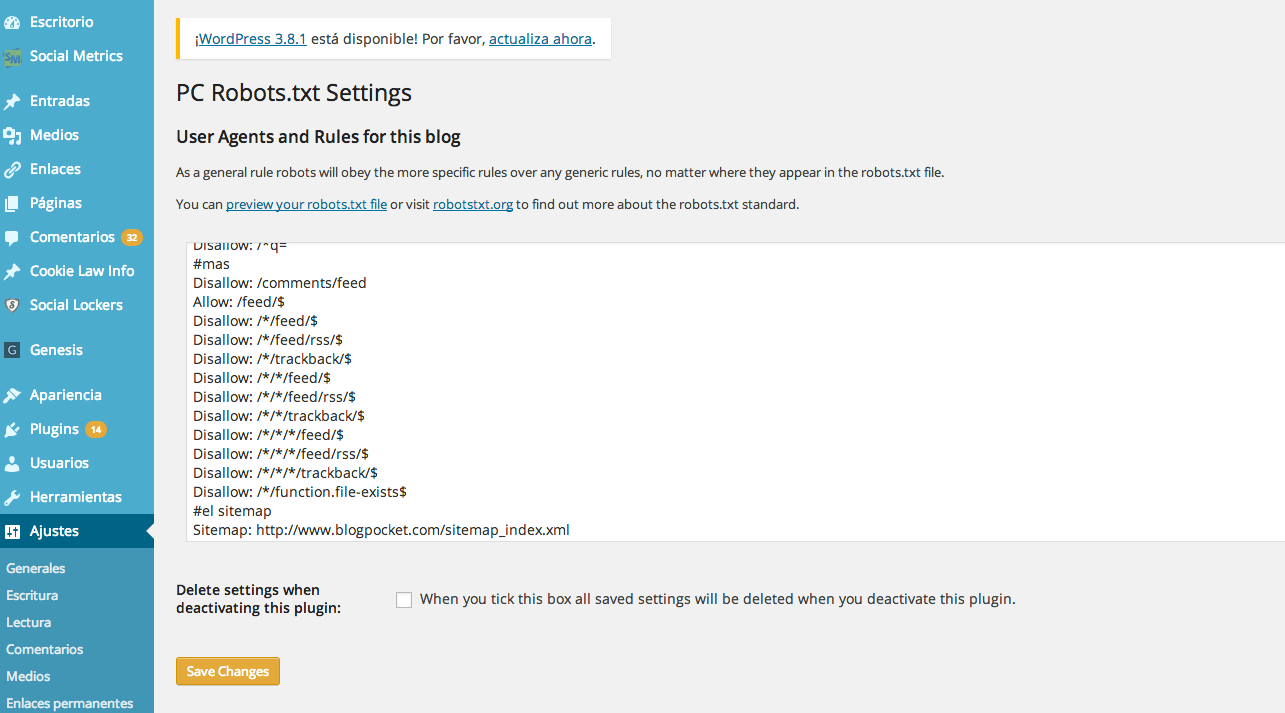
¿Qué páginas de tu blog es conveniente indexar?
Lo mejor para evitar el contenido duplicado (algo que Google penaliza) es decirle a Google que solo indexe los posts individuales, las páginas y las categorías. Todo lo demás no se debe indexar: fíjate que la primera página de una etiqueta y la de una categoría podrían incluir el mismo contenido. Y lo mismo podría suceder con la página de autor o de un archivo por fecha.
La Home (la página de inicio que muestra tus posts) es un caso aparte.
En la versión actual de Yoast SEO, se indexa la paginación. Es decir, si una página (por ej. la del blog) consiste en una serie de subpáginas, se indexan todas. En el este artículo se explica el motivo: Pagination & SEO: best practices. El efecto secundario es que las herramientas de análisis de SEO (Neil Patel tiene una muy interesante) van a detectar posibles problemas del estilo «metadescripciones duplicadas» u otros. Según Google, esto no penaliza el posicionamiento.
Para ayudarte a entender la arquitectura de información de un blog de WordPress, te invito a consultar la imagen siguiente:

Títulos y etiquetas meta
Veamos, a continuación, todas las pestañas de las que consta esta sección y qué parámetros debes configurar, empezando por la que se denomina “General”.
Elige aquí el símbolo para utilizar como separador de título. Esto se mostrará, por ejemplo, entre el título de la entrada y el nombre del sitio. Los símbolos se muestran en el tamaño que van a aparecer en los resultados de búsqueda.
WordPress SEO detecta de forma automática si se necesita forzar la reescritura de los títulos de sus páginas pero puedes marcar la casilla por si acaso.
Las pestañas «Legibilidad» y «Palabras clave» de la caja SEO del editor de posts, pueden deshabilitarse desactivando las opciones correspondientes en este apartado.
Pestaña “Portada”
En la pestaña “Portada” de la sección “Títulos y etiquetas meta” vamos a configurar las dos meta etiquetas más importantes para el SEO que son las denominadas “title” y la “description”. Aquí vamos a incluir, para las páginas home y blog (si es que existen las dos, en caso contrario solo para la home), esas dos instrucciones directamente en el código HTML.
Pestaña “Tipo de entrada”
Observa las dos figuras siguientes, en la que se muestra la configuración ideal para los posts individuales, las páginas y los objetos (elementos multimedia). Nótese, en el caso de los objetos multimedia, que no se indexan.
Con el plugin Yoast SEO puedes automatizar la asignación de los valores de las metaetiquetas título y descripción de cada post, por ejemplo haciendo que la etiqueta “title” sea igual al título del post más el nombre del blog; y la etiqueta “description” igual al campo “description” de la caja especial para SEO que añade el plugin al editor de posts.
- Etiqueta “title”. No confundir con el título del post, que es lo que se muestra en el resultado de las búsquedas. La etiqueta “title” es lo que aparece al poner el ratón encima de las pestañas del navegador y le sirve a Google para conocer el título de la página.
- Etiqueta “description”. Muy importante a la hora de indexar la página, pues le indica a Google de qué asunto trata el post o página en cuestión.
Aunque hayamos indicado en el archivo Sitemap.xml qué páginas se deben indexar de forma general, en este apartado también se puede fijar para cada página, añadiendo esas metaetiquetas en el código HTML.
La meta etiqueta “robots” le dice a Google si debe indexar o no la página, y si debe seguir los enlaces o no. El valor por defecto es “index, follow” y si se activa la casilla correspondiente, se le indica “noindex, follow”.
Pestaña “Taxonomías”
En la imagen que se muestra a continuación, se especifica la mejor configuración para el resto de páginas: categoría y tag: solo se deben indexar las categorías (1).
(1) Naturalmente, en general, será mejor evitar el contenido duplicado en las páginas de tu blog y sin tener que dejar de indexar ninguna. Si puedes modificar el código PHP del archivo de etiquetas para no mostrar el mismo contenido que el de categorías, eso podría permitirte indexar ambas. Sin embargo, no siempre es posible llevar a cabo esa tarea (bien por no poseer los conocimientos técnicos necesarios ni los recursos para contratar un soporte). La configuración que aquí se propone en este manual básico es la mejor para no tocar código (o tocar el mínimo posible).
Es evidente que lo mejor es indexar el mayor número de páginas de tu blog (¡evitando el contenido duplicado!). Pero para aquellos que quieren simplificar las tareas asociadas a su blog, con el menor coste posible, esta es una configuración óptima, avalada por reconocidos expertos en la materia, como Neil Patel (ver The Avanced Guide To SEO).
En Quick Sprout se afirma que Google ya no devuelve tanto las etiquetas en los resultados como antes y siempre es mejor para clasificar una página, post o categoría en su lugar. Habría que probar en cada caso y sacar conclusiones más detalladas. Pero para el usuario corriente que empieza un blog, lo mejor es no indexar las etiquetas.
Pestaña “Archivos”
Y finalmente, la configuración para el resto de elementos: Archivos de autor, archivos por fecha, búsqueda y “no encontrado”.
En el caso de los archivos de autor, es mejor desactivarlos cuando el blog solo tenga un único autor.
Ver la imagen siguiente para ver todos los detalles acerca de la configuración óptima en este apartado.
Pestaña “Otro”
En la imagen siguiente, correspondiente a la pestaña “Otro” de la sección “Títulos y etiquetas meta” se debe marcar la casilla “Noindex subpáginas de archivos” si se desea prevenir /page/2/ y siguientes de cualquier archivo de ser mostradas en los resultados de búsqueda; es decir, si lo que se quiere mostrar el primer elemento de todas las páginas.
Como se indicó un poco más arriba, estas opciones han sido eliminadas de la configuración.
Social
Esta sección del plugin Yoast SEO te permitirá configurar algunos parámetros relacionadas con las redes sociales.
Una novedad de la versión 2.0 del plugin es que se puede informar a Google sobre tus perfiles sociales con el fin de que aparezcan en el grafo de conocimiento. Para cada red social, elige la cuenta principal asociada con ese sitio e introdúcela en la pestaña “Cuentas”.
En la pestaña “Facebook” activa la casilla “Añadir metadatos Open Graph” para añadir metadatos Open Graph en la sección “head” de tu blog. Esto servirá, entre otras cosas, para que se muestre el título, descripción y la imagen principal del post cuando se enlace en Facebook.
Como puedes ver en la imagen inmediatamente superior, en la pestaña “Twitter” puedes añadir el código para las Twitter Cards activando la casilla “Añade Meta datos de Twitter Card”.
Las Twitter Cards son una forma de evitar que alguien se apropie de tus contenidos, ya que con ellas, cada tweet que incluya un enlace a uno de tus posts, se podrá expandir visualizándose título, descripción y quién es el autor (ver imagen siguiente con un ejemplo).

Otra novedad de la versión 2.0 del plugin fue que se puede verificar tu sitio de Pinterest para utilizar los mismos metadatos del Open Graph de Facebook. Así que debes mantener marcada la casilla de Open Graph en la pestaña de Facebook si deseas optimizar tu blog para Pinterest.
Avanzado
Los siguientes apartados se han reorganizado y ahora puedes encontrar la configuración de «Migas de pan» y «RSS» en la opción «Apariencia en el buscador»
A partir de la versión 2.0 se estructuraron mejor todos los apartados.
La opción “Migas de pan” es muy importante de cara a la usabilidad de tu blog, ya que en todo momento se indica al usuario en qué lugar del sitio se encuentra.
Si tu plantilla lo admite (y en caso contrario, puedes añadir el código que verás en este apartado del plugin Yoast SEO), aquí se activan las rutas de exploración o “migas de pan”. Si usas un framework como Genesis, no actives esta opción porque ya se incluye en aquél.
Esta función es muy útil para ayudar a los motores de búsqueda a identificarte como el autor original del contenido. Lo que hace es añadir contenido automáticamente a tu RSS, en concreto un enlace de vuelta a tu blog y tus entradas, para que los scrapers que leen tu RSS para “robar” tu contenido, añada automáticamente también el enlace a tu blog.
Configúralo como se muestra en la imagen.
Herrramientas
Desde este apartado puedes realizar las siguientes operaciones:
- Editor masivo: te permite modificar rápidamente títulos y descripciones de entradas y páginas sin necesidad de ingresar al editor una a una.
- Importar y exportar: desde aquí, puedes realizar una copia de seguridad de la configuración del plugin Yoast SEO con el fin de importarlo posteriormente con objeto de recuperarla o, simplemente, cuando haces una migración del blog o por cualquier otro motivo.
Conclusiones
En esta guía posees toda la información para configurar correctamente el plugin Yoast SEO.
Si tienes prisa o no quieres entrar en los detalles técnicos, simplemente copia el código que se facilita en el punto de Configuración Rápida e importalo, utilizando la sección «Herramientas». Adapta la configuración a los datos de tu instalación y listo.
Esperamos tus ideas, opiniones y sugerencias.



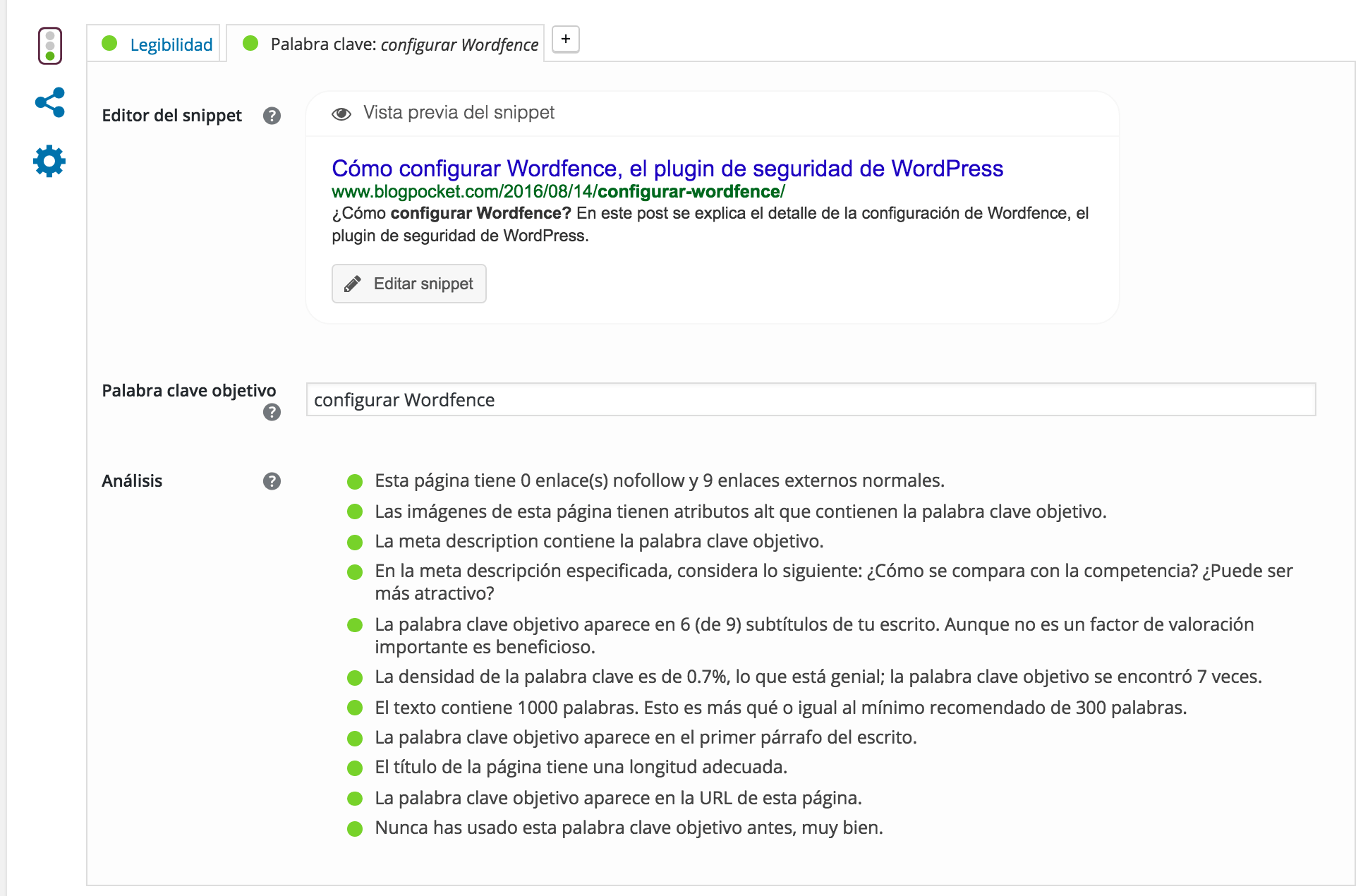


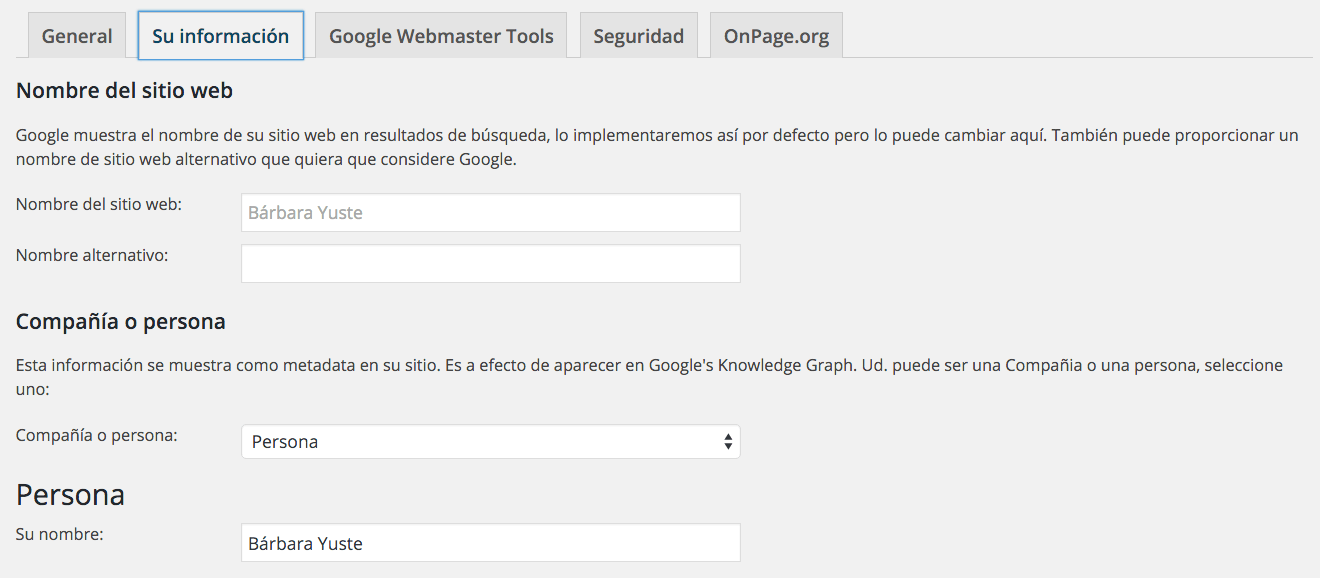
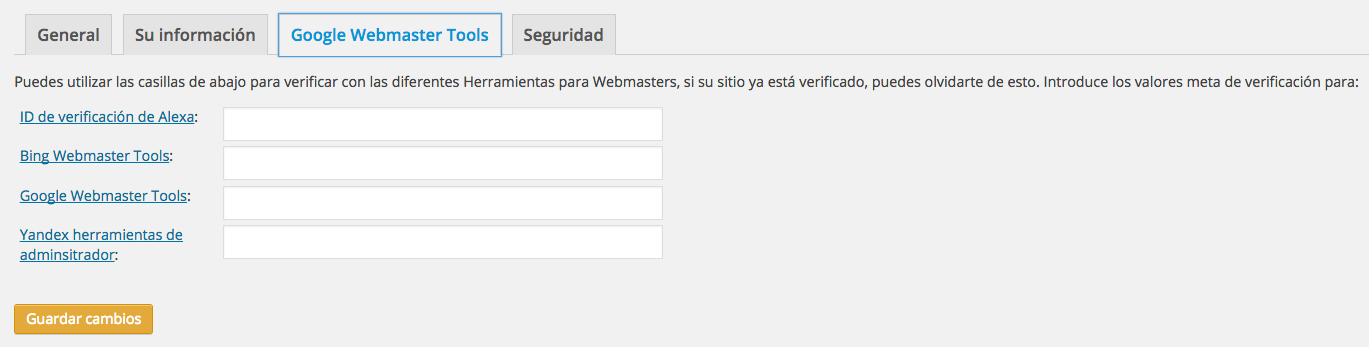

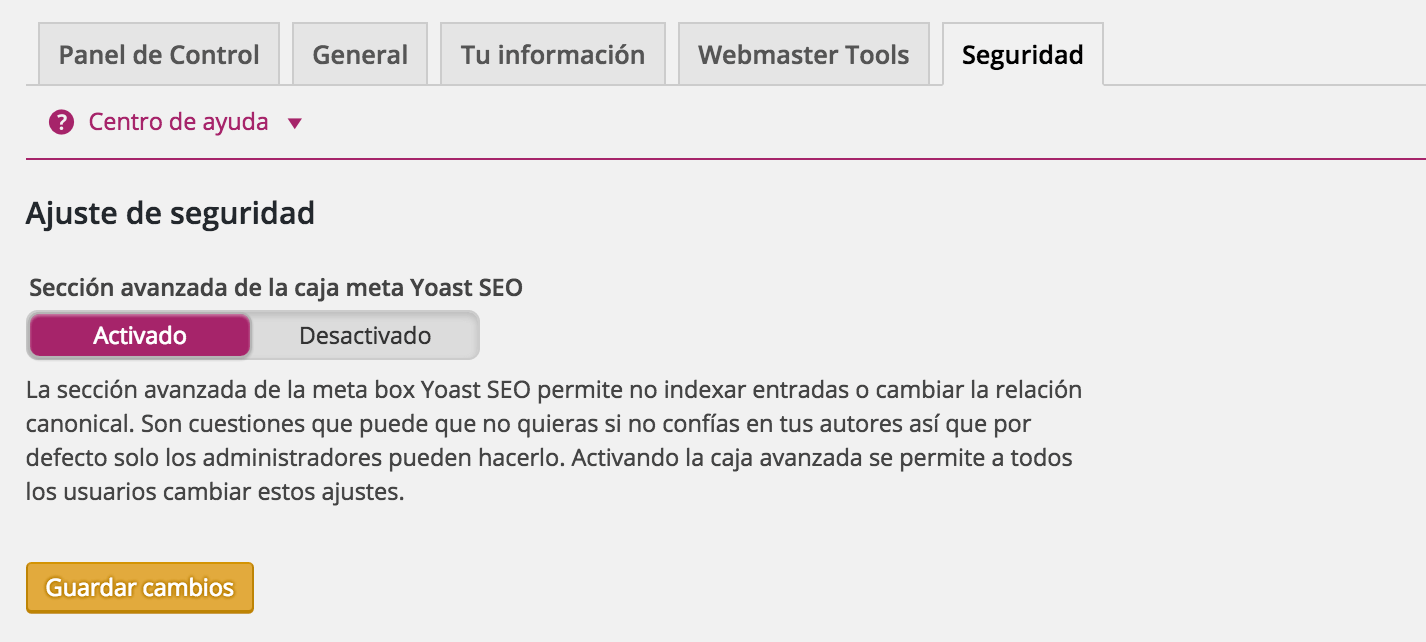
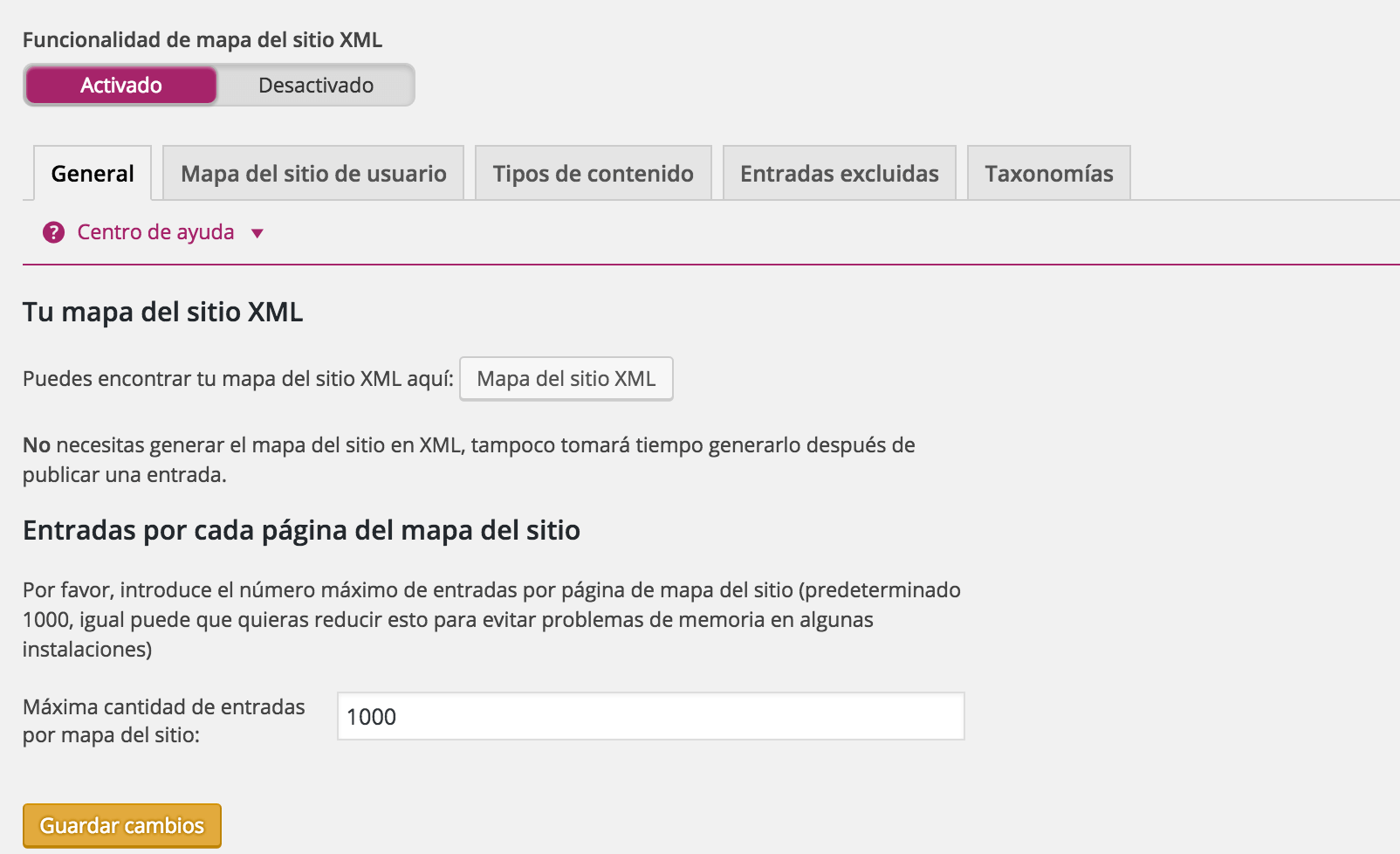

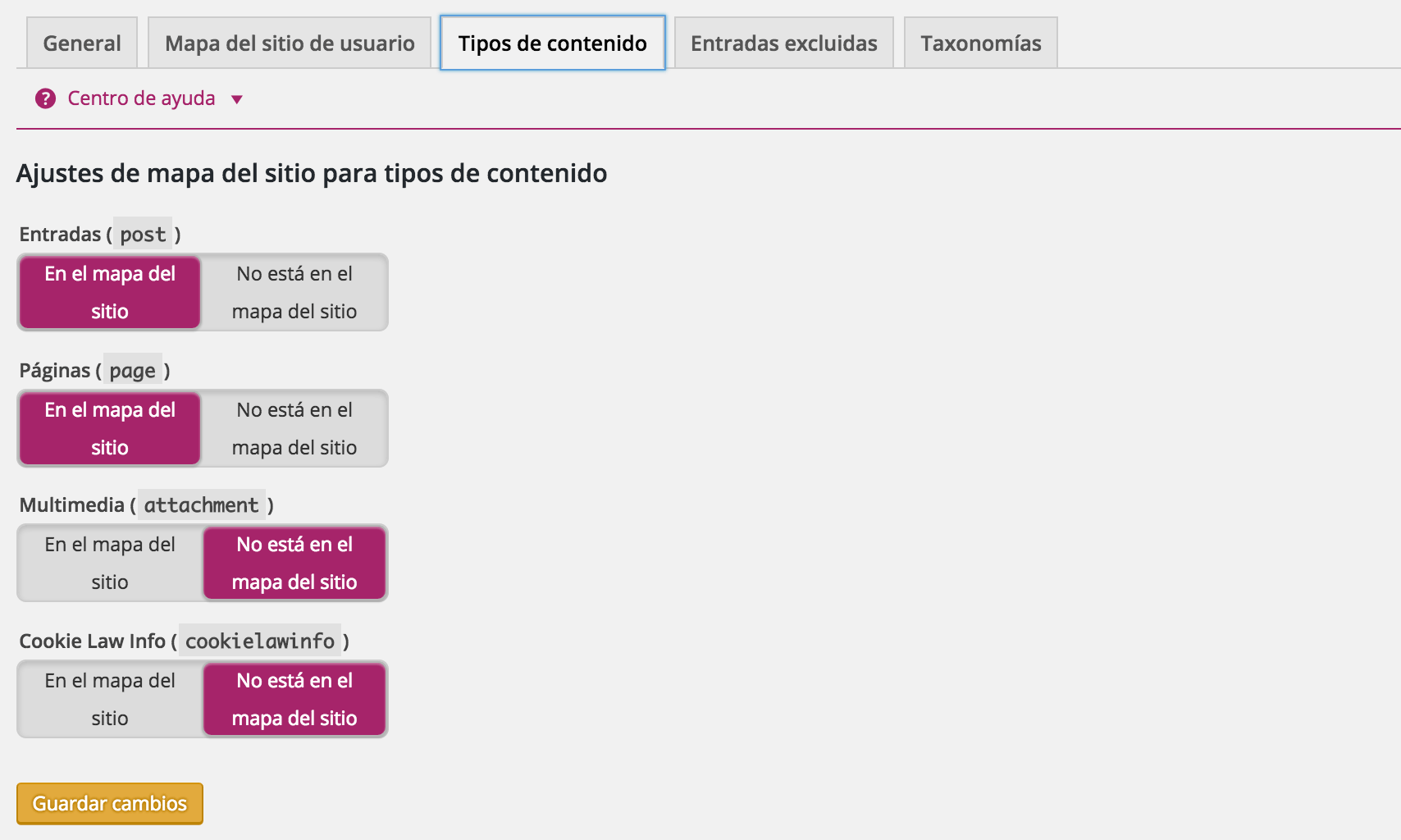


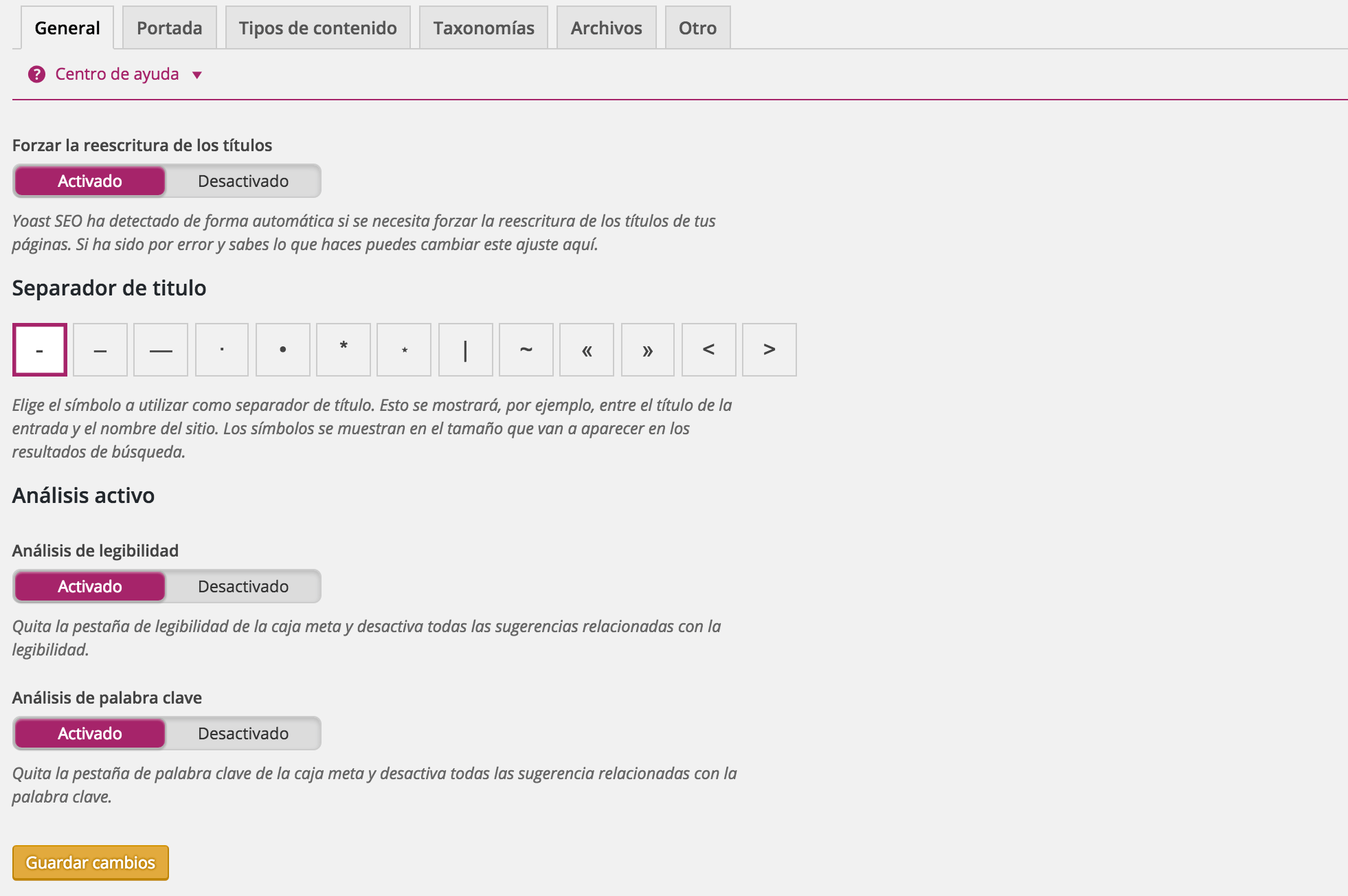
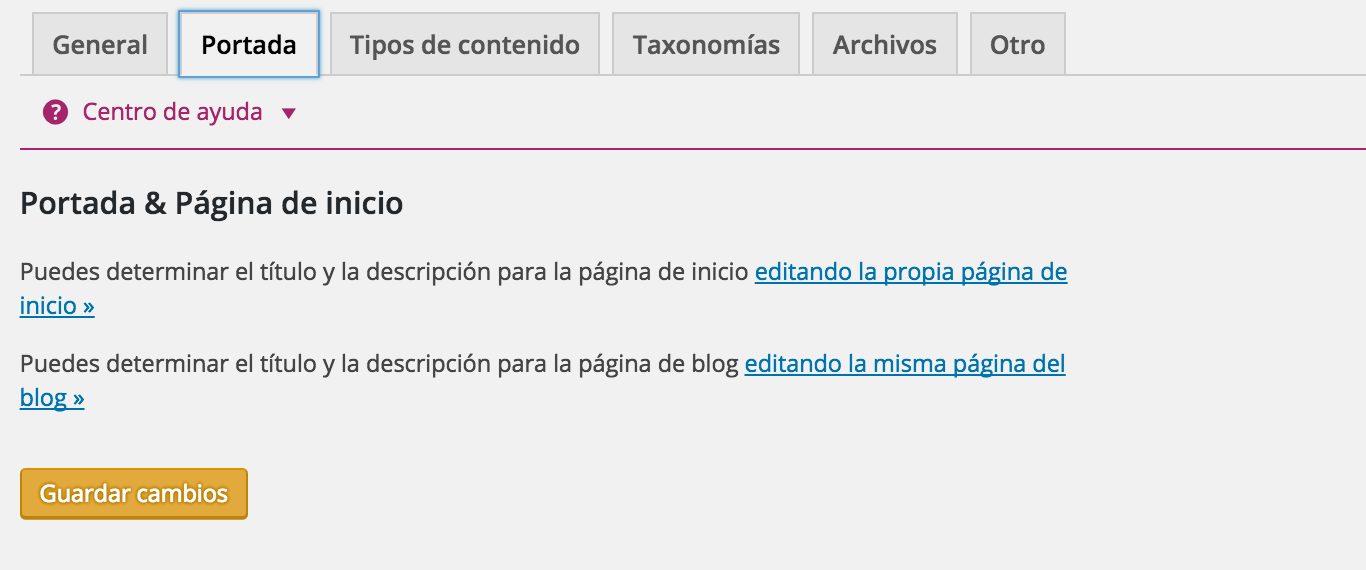

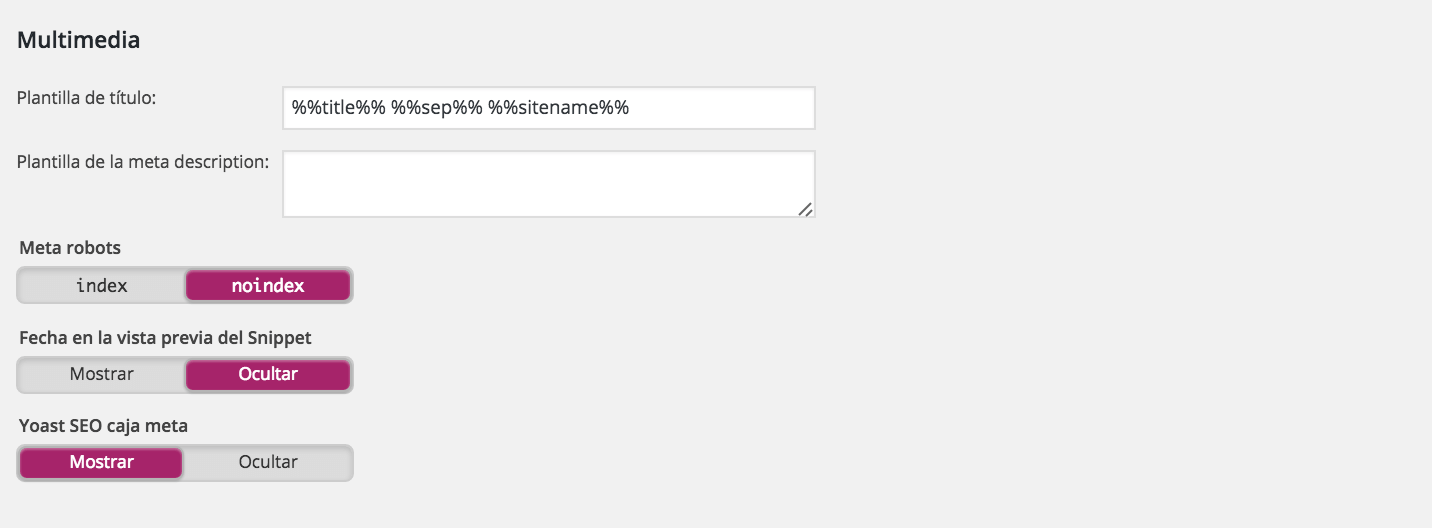


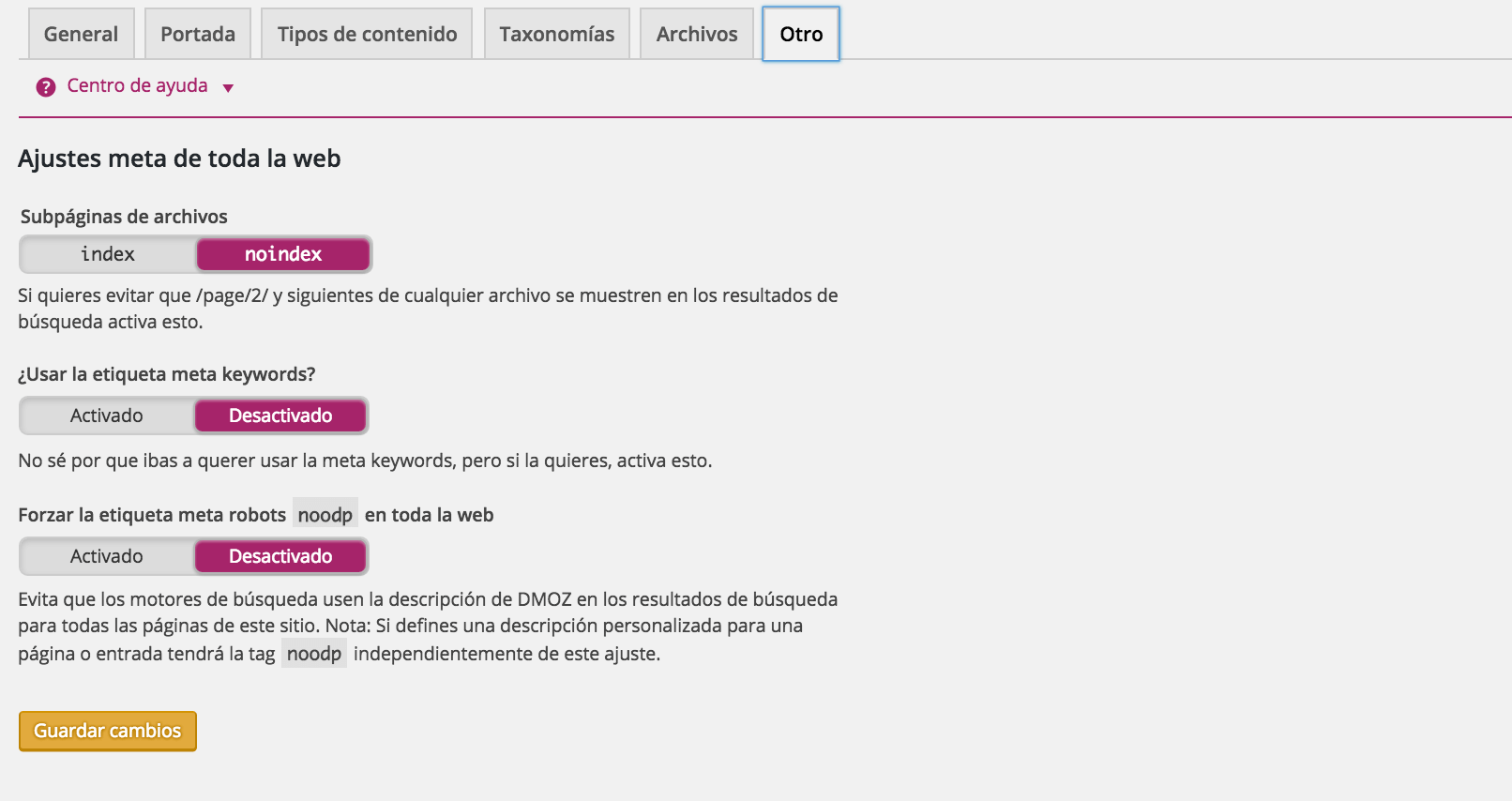



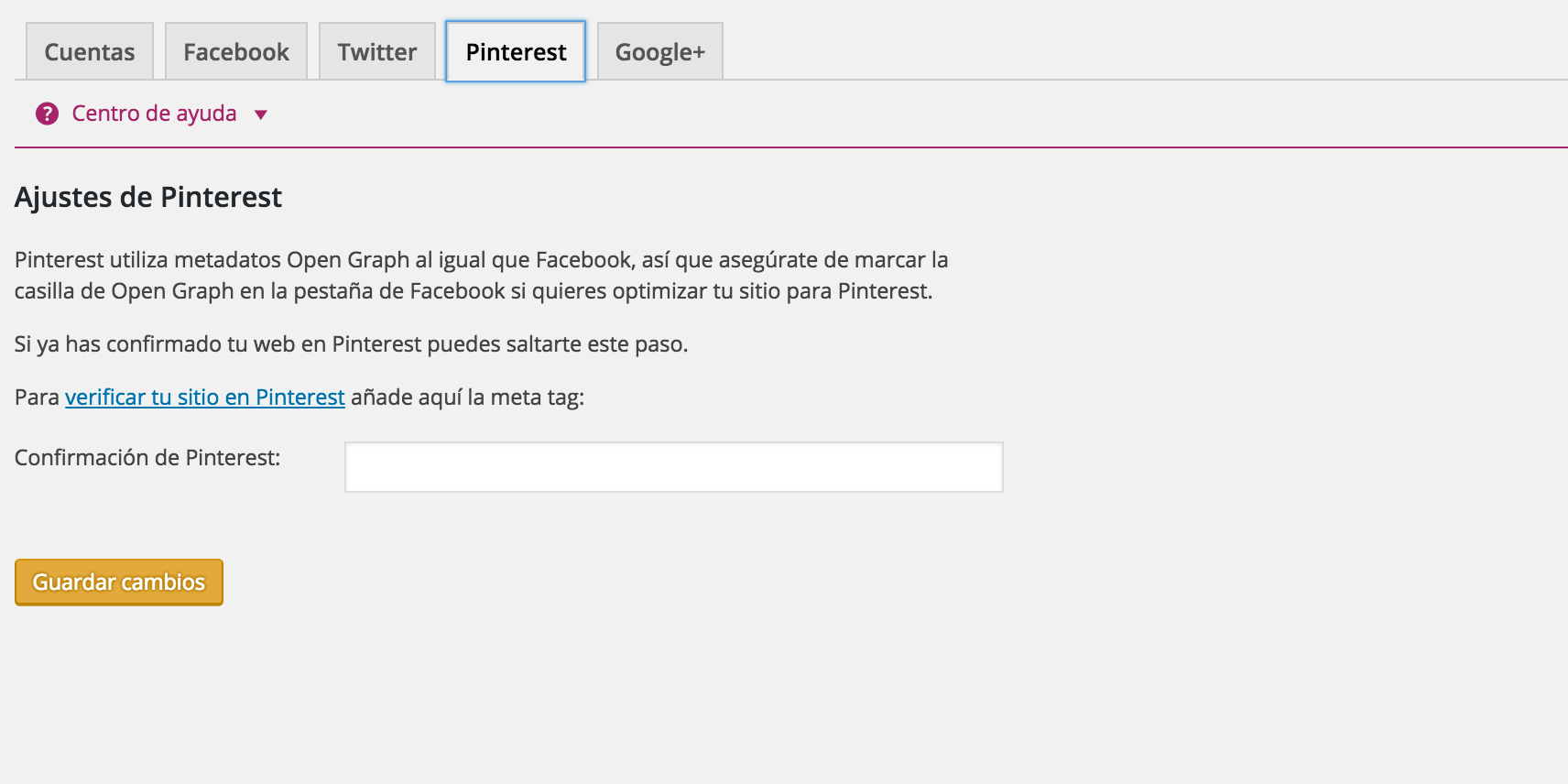

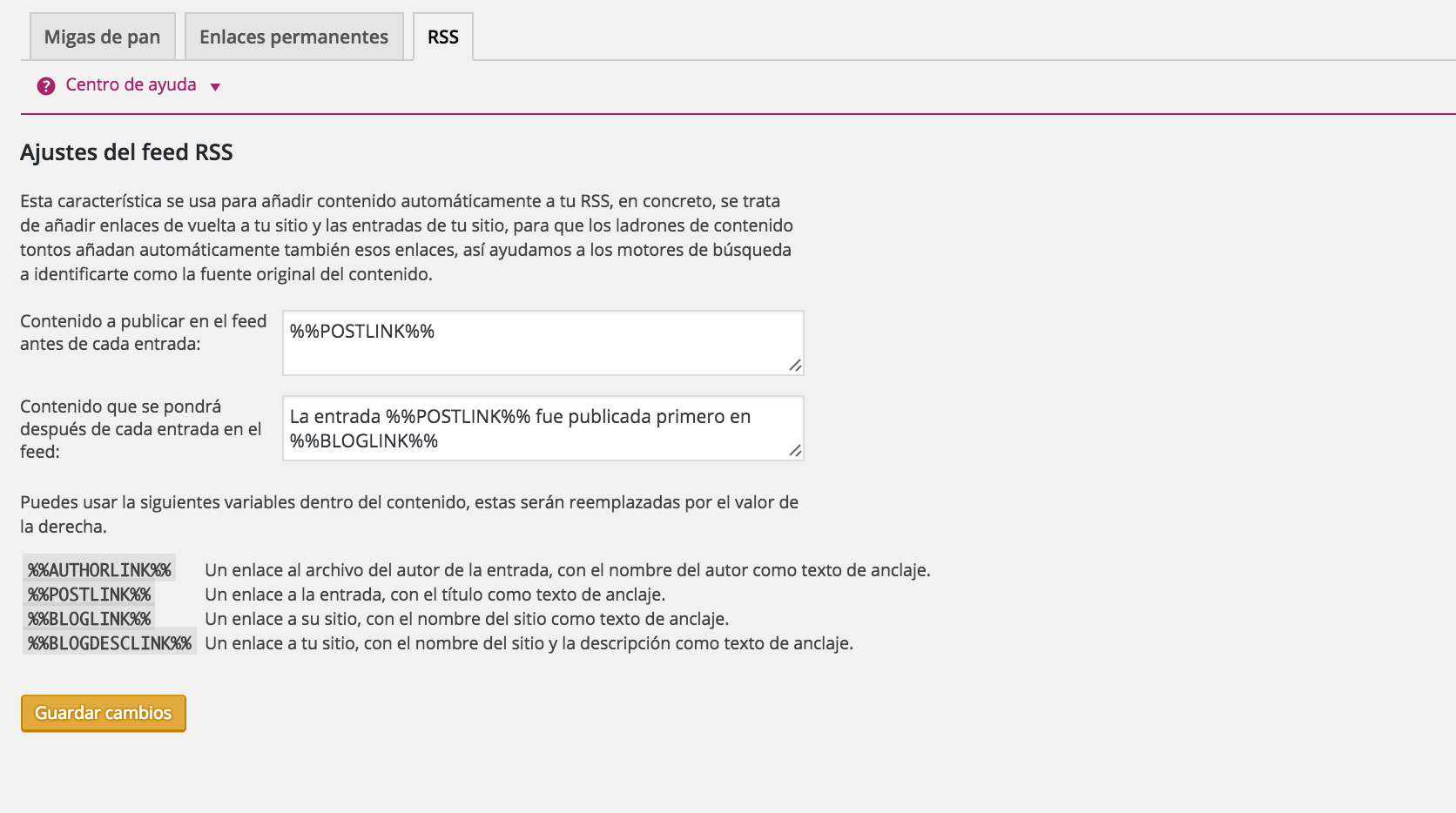

Deja una respuesta